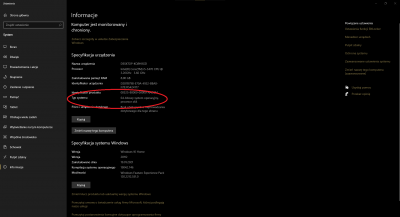Jak sprawdzić wersję i typ systemu operacyjnego?/de: Różnice pomiędzy wersjami
Przejdź do nawigacji
Przejdź do wyszukiwania
(Utworzono nową stronę "<ol> <li>Drückt Sie:</li>") |
(Aktualizowanie w celu dopasowania do nowej wersji strony źródłowej) |
||
| (Nie pokazano 8 wersji utworzonych przez 2 użytkowników) | |||
| Linia 1: | Linia 1: | ||
<languages/> | <languages/> | ||
<ol> | <ol> | ||
| − | <li> | + | <li>Drücken Sie:</li> |
[[File:keyboard-layout-win-PB.png|400px|thumb|border|left|Win+Pause/Break]] | [[File:keyboard-layout-win-PB.png|400px|thumb|border|left|Win+Pause/Break]] | ||
<div style="clear: both"></div> | <div style="clear: both"></div> | ||
| − | <li> | + | <li>Es erscheint ein Fenster mit Informationen über die Version Ihres Betriebssystems:</li> |
[[File:WinPause.png|400px|thumb|left|Win+Pause/Break]] | [[File:WinPause.png|400px|thumb|left|Win+Pause/Break]] | ||
<div style="clear: both"></div> | <div style="clear: both"></div> | ||
</ol> | </ol> | ||
| − | + | In dem eingekreisten bereich sehen Sie ihre Systeminformationen. '''Sie müssen Windows in der 64-Bit Version haben!'''. <span style="color:red">'''Sollten sie Windows in der 32-Bit Version haben funktioniert der Simulator auf ihrem PC nicht!'''</span> '''Um den Simulator nutzen zu können müssen sie erst Windows als 64-Bit installieren.''' Es ist nicht möglich, von der 32-Bit-Version auf die 64-Bit-Version zu aktualisieren. | |
| − | + | <div class="mw-translate-fuzzy"> | |
| + | Wenn sie Windows in der 64-Bit Version haben (Windows 7,8 oder 10) sollte der Simulator ohne Probleme funktionieren. | ||
| + | |||
| + | Übersetzung: FDL52 | ||
| + | </div> | ||
Aktualna wersja na dzień 15:20, 19 lip 2022
- Drücken Sie:
- Es erscheint ein Fenster mit Informationen über die Version Ihres Betriebssystems:
In dem eingekreisten bereich sehen Sie ihre Systeminformationen. Sie müssen Windows in der 64-Bit Version haben!. Sollten sie Windows in der 32-Bit Version haben funktioniert der Simulator auf ihrem PC nicht! Um den Simulator nutzen zu können müssen sie erst Windows als 64-Bit installieren. Es ist nicht möglich, von der 32-Bit-Version auf die 64-Bit-Version zu aktualisieren.
Wenn sie Windows in der 64-Bit Version haben (Windows 7,8 oder 10) sollte der Simulator ohne Probleme funktionieren.
Übersetzung: FDL52